Cara mentransfer Foto dari Smartphone Android ke MacBook
Kiat & Trik Android / / August 05, 2021
Memiliki rasa ekosistem selalu penting saat Anda menggunakan smartphone atau PC / laptop. Yang kami maksud dengan ekosistem, Anda pasti pernah melihat pengguna iPhone juga menggunakan MacBook dan jam tangan Apple. Secara kolektif inilah yang bisa kita sebut sebagai ekosistem. Hal yang sama berlaku untuk pengguna smartphone Android. Biasanya, orang-orang ini menggunakan PC Windows atau terkadang Chromebook. Bagaimana jika seseorang menggunakan perangkat Android dan ingin mentransfer foto ke MacBook.
Ini mungkin terdengar membingungkan karena ponsel Android dilengkapi dengan dukungan untuk kabel USB-A ke Type-C. Namun, jajaran MacBook terbaru mendukung satu-satunya kabel dengan Type-C ke Type-C.
Dalam panduan ini, kami akan memberi tahu Anda cara mentransfer foto dari smartphone Android ke MacBook tanpa harus menggunakan kabel apapun. Ya, ini berarti dengan menggunakan beberapa pihak ketiga, kami akan memindahkan foto kami dari perangkat Android ke MacBook.
Di sini, orang harus ingat bahwa jika Anda menggunakan iPhone, maka Anda dapat menggunakan Airdrop untuk mentransfer foto Anda ke MacBook Anda.
Daftar Isi
-
1 Cara Mentransfer Foto dari Smartphone Android ke MacBook
- 1.1 Foto Google
- 1.2 Xender
- 1.3 Firefox Send
- 1.4 OneDrive
Cara Mentransfer Foto dari Smartphone Android ke MacBook
Mari kita lihat beberapa aplikasi yang akan berguna saat kita ingin memindahkan foto antara perangkat Android dan MacBook.
Foto Google
Mudah digunakan. Cukup unggah foto Anda ke Foto Google. Kemudian menggunakan Google Foto, unduh Web yang sama di MacBook Anda.
Ini adalah cara untuk melakukannya. Bersama dengan Foto, Anda juga dapat memanfaatkannya
- Pergi ke Foto Google > Pengaturan
- ketuk Cadangkan & sinkronkan
- aktifkan sakelar untuk pencadangan.
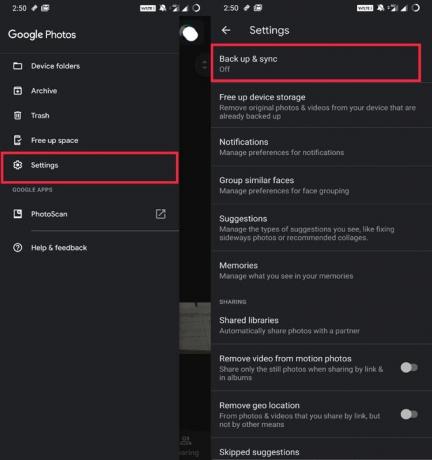
Sekarang,
- bukalah MacBook.
- Di browser, buka Web Foto Google
- Pilih fotonya
- Klik tombol tiga titik untuk membuka menu> Klik Unduh
Xender
Bagaimana jika tidak ada internet untuk mentransfer foto secara online.? Kemudian untuk offline. kami akan menggunakan aplikasi Xender.
- Unduh dan instal aplikasi Xender di smartphone Android Anda
- Buka aplikasi> ketuk pada ikon +
- Pada menu drop drown pilih Hubungkan PC
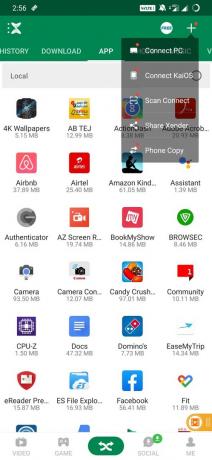
- Sekarang di Mac Anda, buka halaman web Xender.
- Anda akan diminta untuk memindai kode QR di ponsel cerdas Anda terlebih dahulu. Lakukan.
- Setelah pemindaian selesai, Anda akan melihat semua foto Anda, file dari perangkat Android ditampilkan di web Xender.
- Pilih foto pilihan Anda dan unduh ke Mac Anda. Sesederhana itu.
Firefox Send
Meskipun kita tahu Firefox untuk peramban, ia juga menawarkan berbagi file antar platform. Ini dikenal sebagai Firefox Send.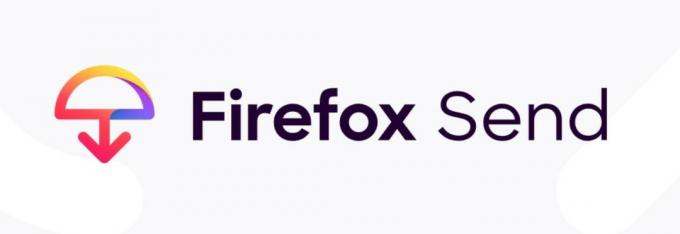
- Unduh dan instal Firefox send di perangkat Android Anda
- Buka Aplikasi> ketuk ikon +.
- Kemudian pilih foto pilihan Anda.
- Firefox akan mengunggah yang sama ke servernya. (ini akan diamankan dengan enkripsi)
- Sekarang, buka Firefox Send di browser di MacBook Anda
- Masuk ke akun Anda (akun yang sama dengan versi seluler)
- Foto koleksi Anda akan tersedia untuk diunduh melalui tautan.
- Klik link untuk mendownload. Itu dia.
OneDrive
Ini adalah aplikasi lain berbasis transfer media online yang dapat Anda gunakan untuk memindahkan foto Anda dari perangkat Android ke MacBook. Beginilah seluruh langkah transfer file akan terjadi.
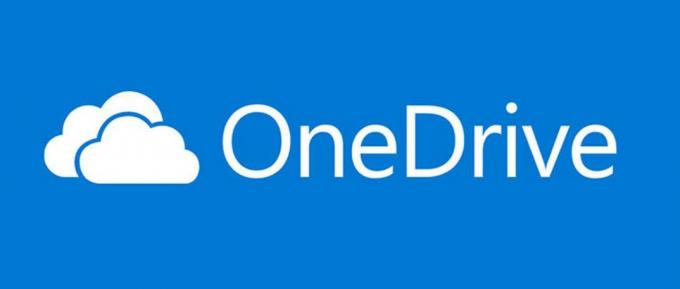
- Unduh aplikasi OneDrive dari Play Store
- Pilih foto pilihan Anda dan bagikan melalui OneDrive
- Demikian pula, seperti aplikasi di atas, buka versi web OneDrive Anda di Mac.
- Temukan foto Anda, pilih dan Unduh.
Nah itulah tadi beberapa aplikasi yang bisa Anda gunakan untuk mentransfer foto dari smartphone Android ke Macbook tanpa harus menggunakan kabel USB. Kami berharap panduan ini bermanfaat bagi Anda.
Anda Mungkin Juga Menyukai,
- Unduh 15 Detik ADB Installer Reborn v2.0
- Cara Memindahkan Foto Google dari satu Akun ke Akun Lain
Swayam adalah seorang blogger teknologi profesional dengan gelar Master dalam Aplikasi Komputer dan juga memiliki pengalaman dengan pengembangan Android. Dia adalah pengagum setia Stock Android OS. Terlepas dari blog teknologi, dia suka bermain game, bepergian dan bermain / mengajar gitar.



